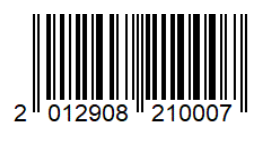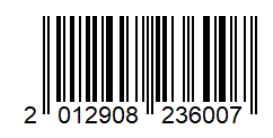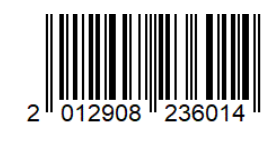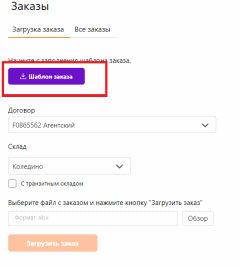организация отгрузок. Организация отгрузок. При создании карточки товара вб создает штрих кода на размер и цвет
 Скачать 1.81 Mb. Скачать 1.81 Mb.
|
|
Организация отгрузок: При создании карточки товара ВБ создает штрих кода на размер и цвет. Нужно все свести в ексель:
Идем в меню «Продажи со склада ВБ» – создаем поставку – скачиваем шаблон заказа – скачиваем фаил «preorder_template_other»:
Заполняем: из нашей уже сформированной карточки товара боркод товар и количество, которое нужно поставить:
Заливаем готовый файл баркод товара, выбираем склад 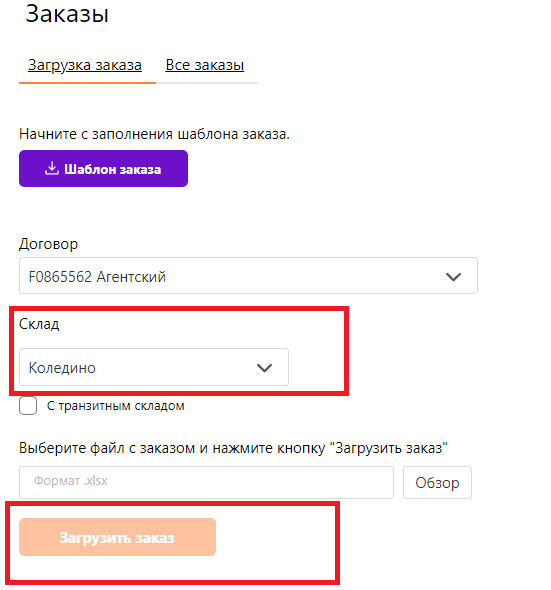 Загрузили и выбираем тип короба микс: 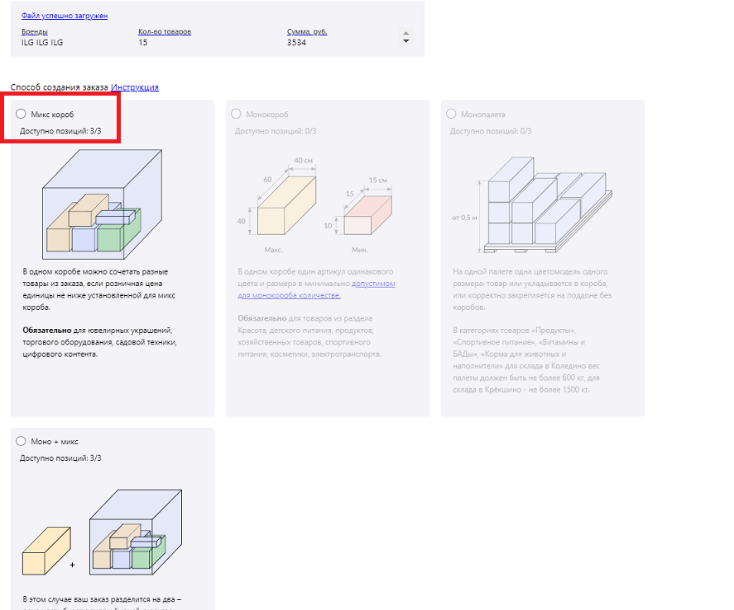 Если все успешно, то отобразился в странице все заказы. Два раза кликаем по нашему заказу и проверяем все ли товары, верно, загрузились Если ошибка, то исправляем в ЕХСЕЛ ошибку или перезаливаем: 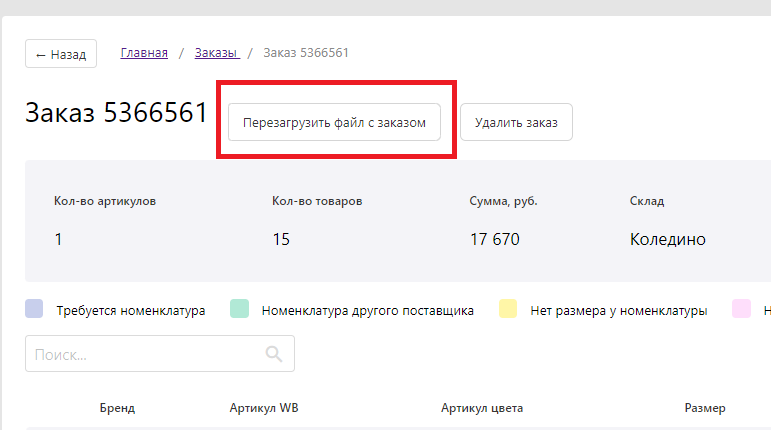 Идем в меню : Продажи со склада ВБ: 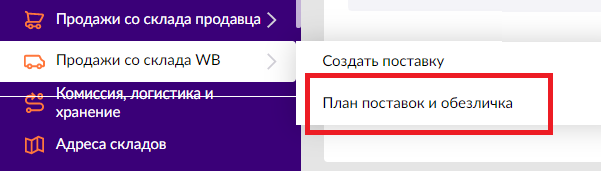 Получаем такой результат: и нажимаем на запланировать поставку 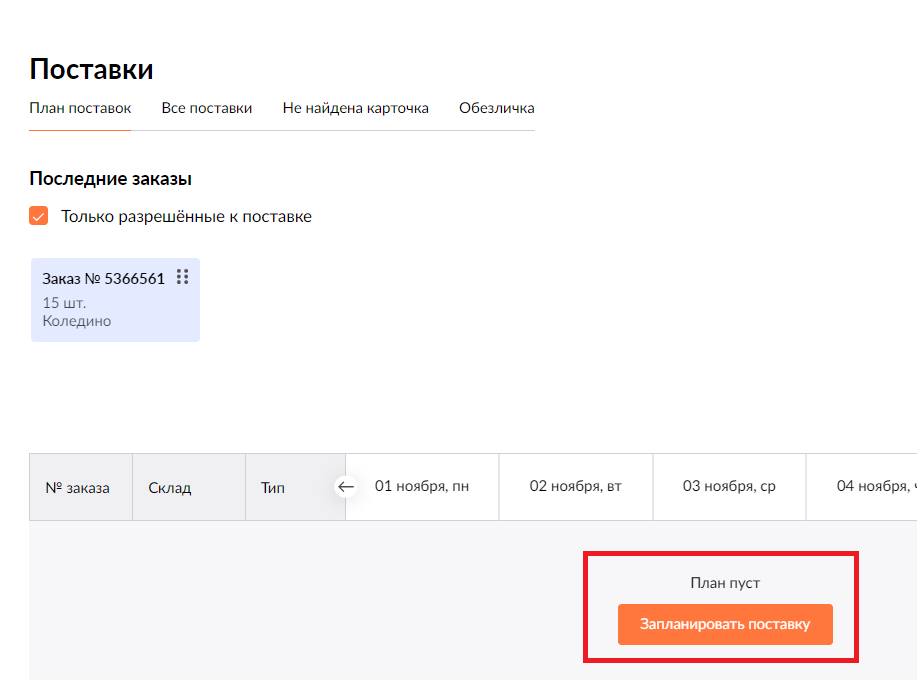 Следующий шаг нужно запланировать поставку выбрав номер поставки и определить подходящую дату: 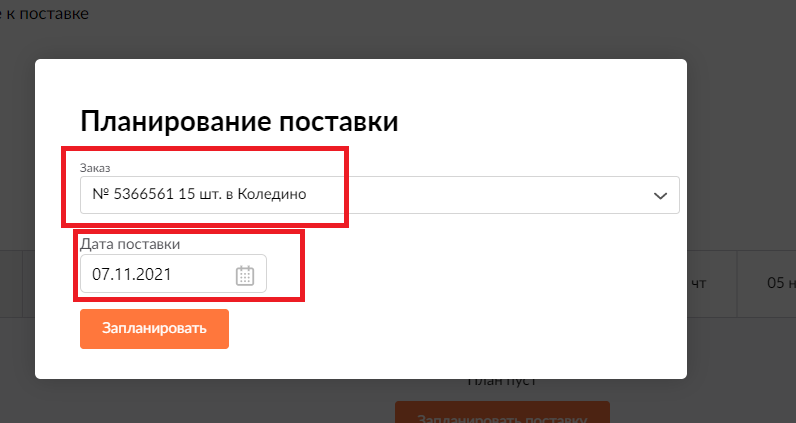 Далее нажимаем на кнопку запланировать: 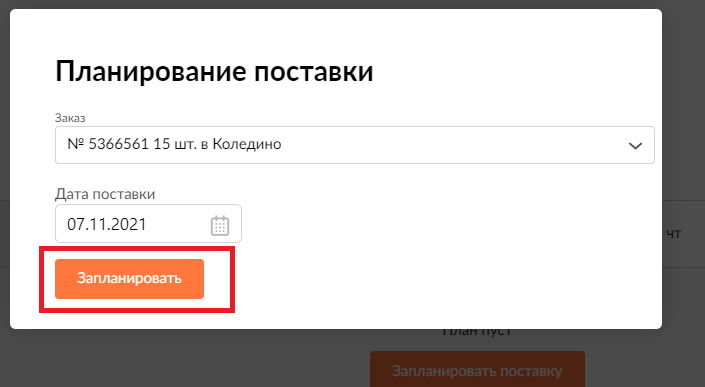 И получаем запланированную поставку на 07.11: 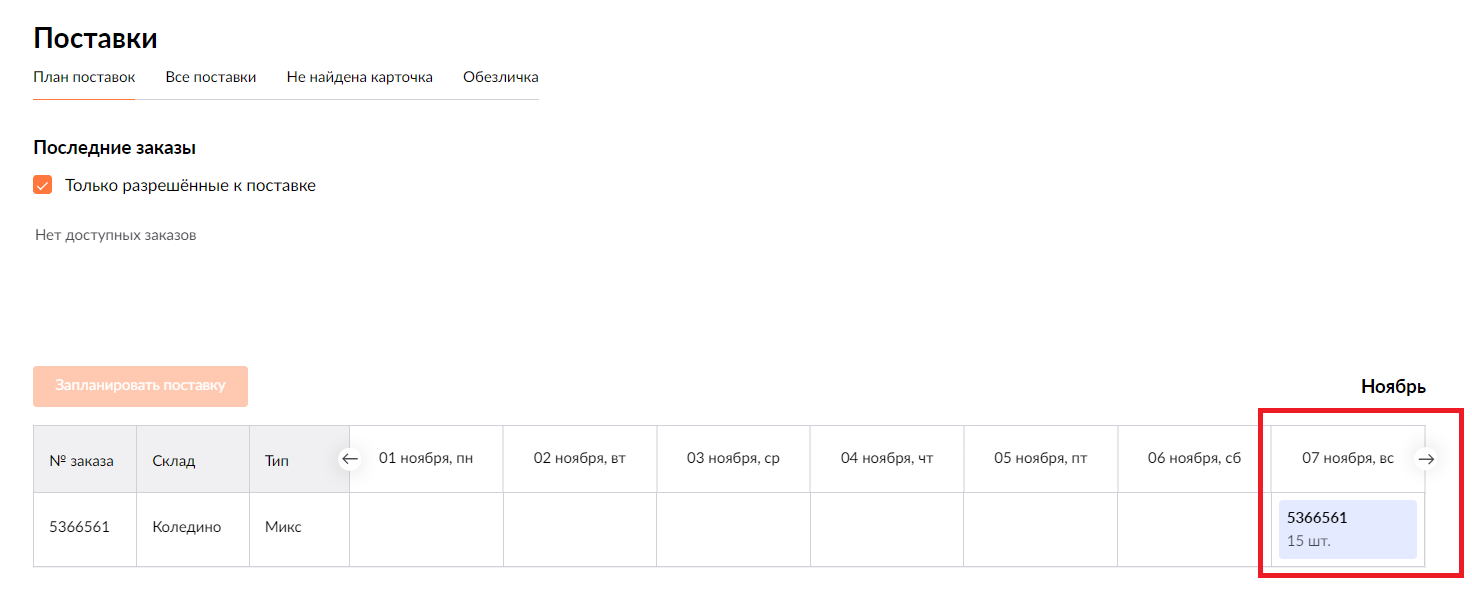 Нажимаем на поставку для того, чтобы сгенерировать штрихкод на мастер короб: 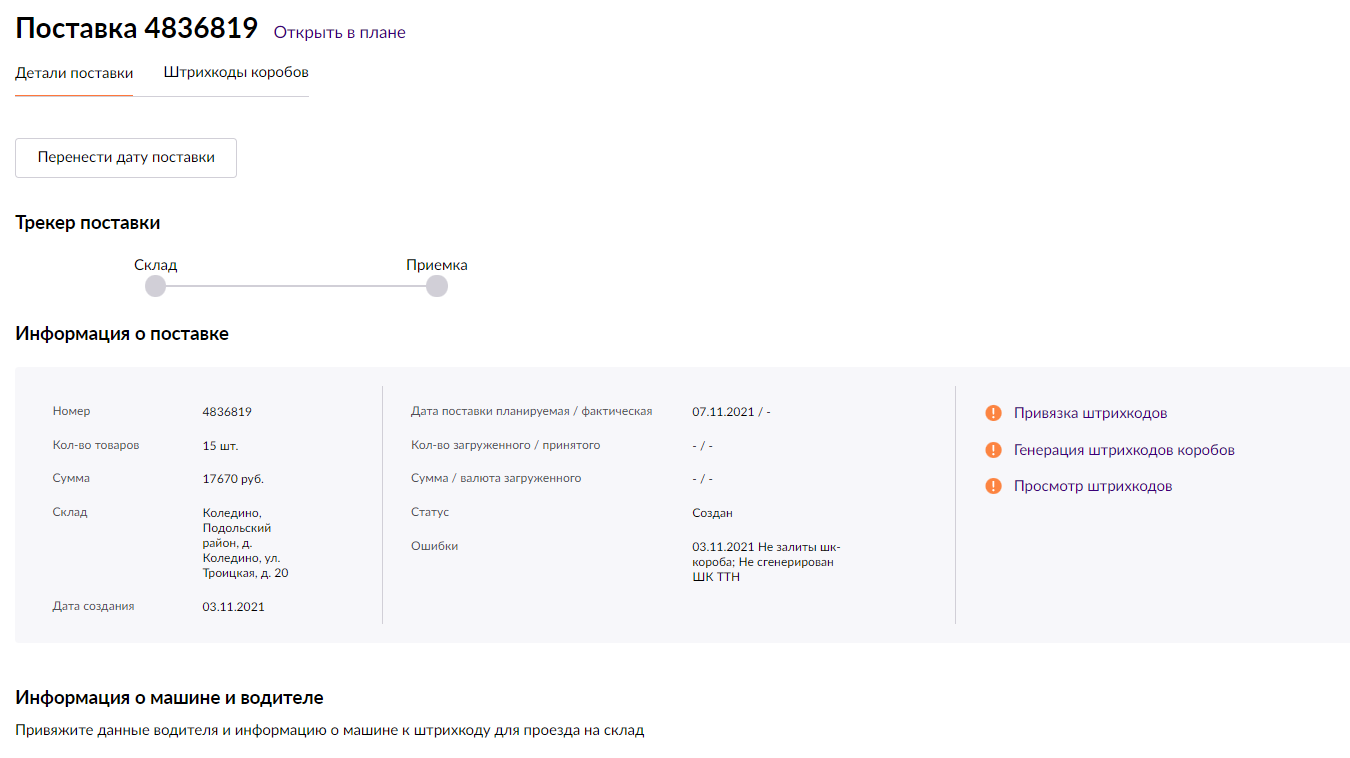 И нажимает на кнопку справа «Генерация штрихкодов коробов». 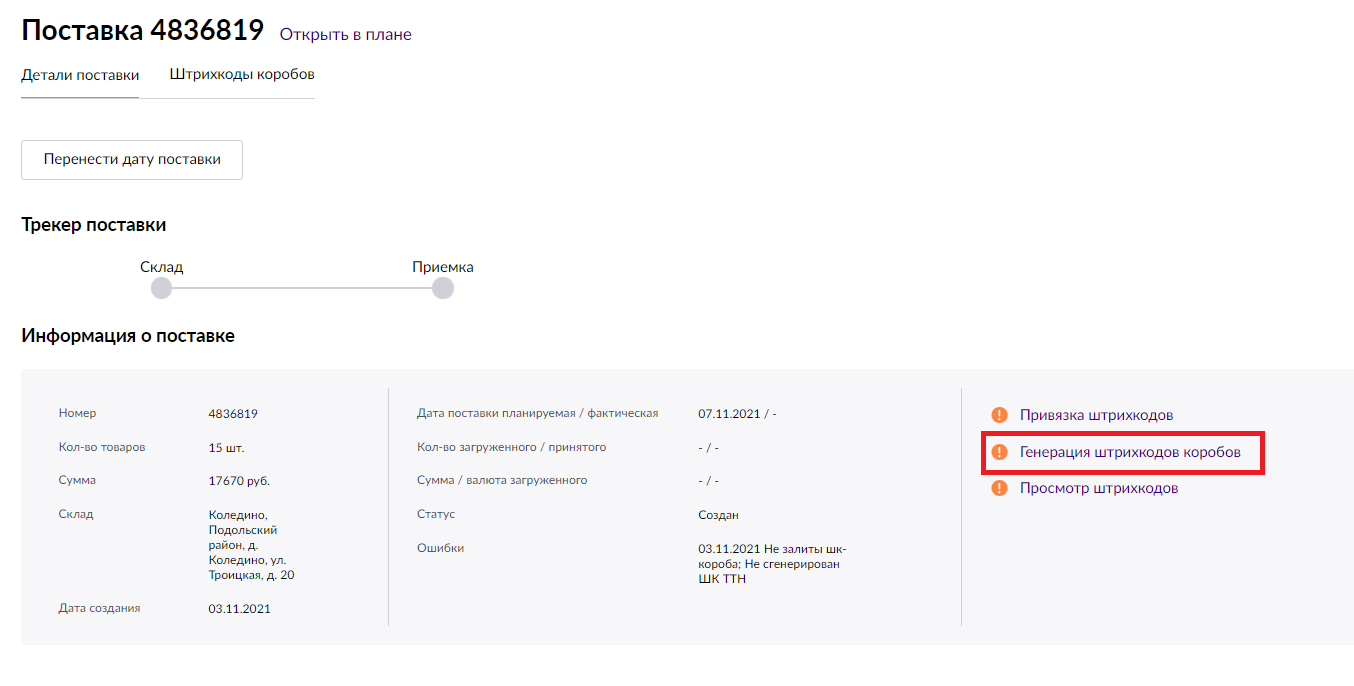 Далее: проставляем кол-во кол-во штрихкод. 1 короб — это один штрихкод. 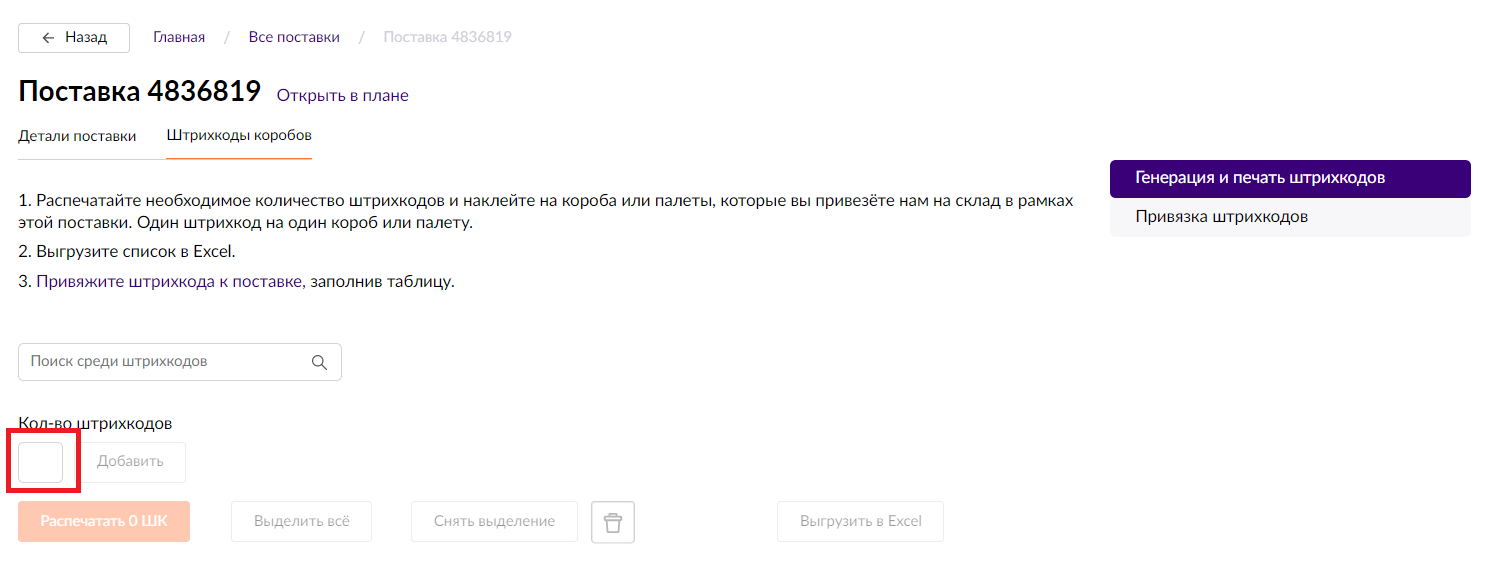 Далее, нажимаем на кнопку «Добавить». 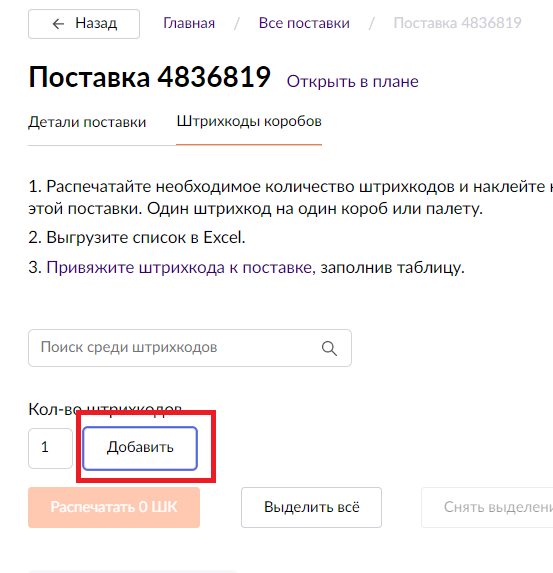 После «добавить» - автоматически сгенерируется штрихкод коробки: 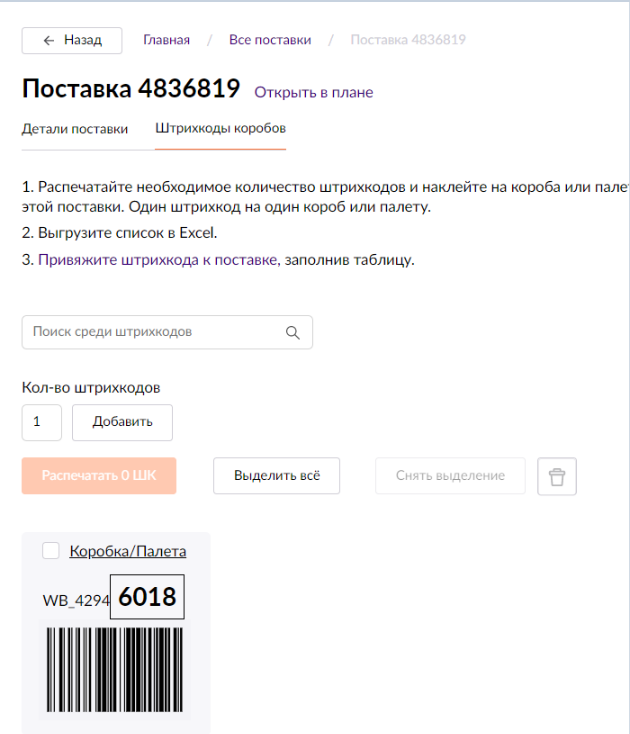 Проставляем галочку: 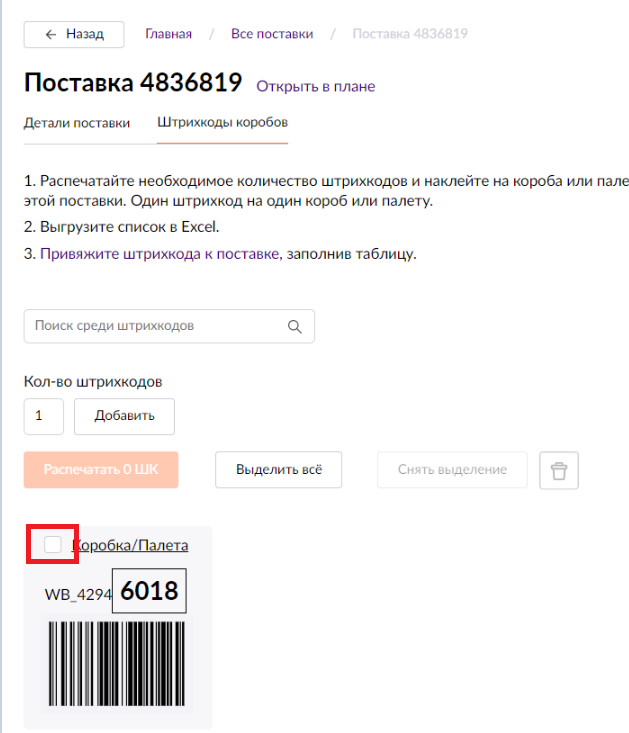 Выводим на печать: 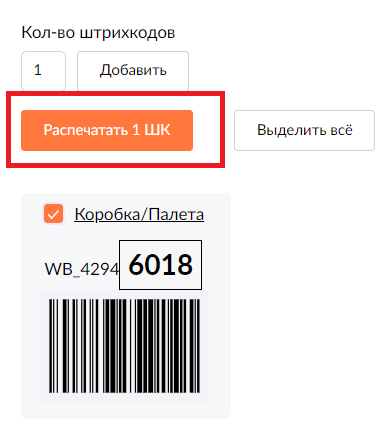 22) И выбираем не печать а сохранить в PDF, для того что бы отправить поставщику по почте: 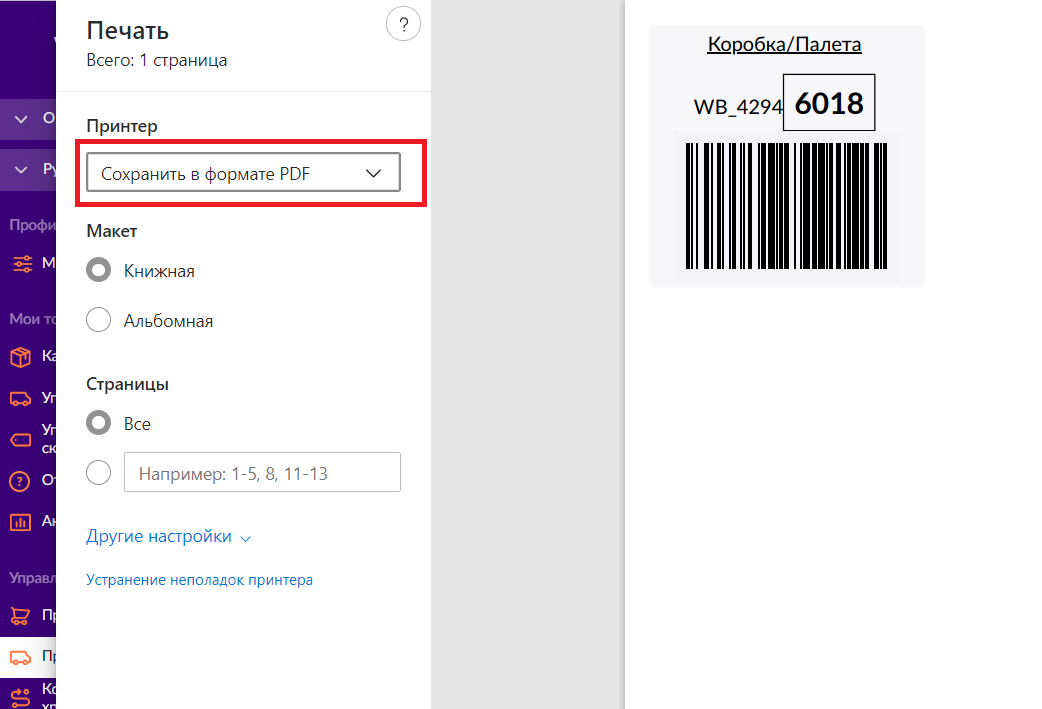 Далее оставляем галочку на коробку и выгружаем в ЕХСЕЛЬ. 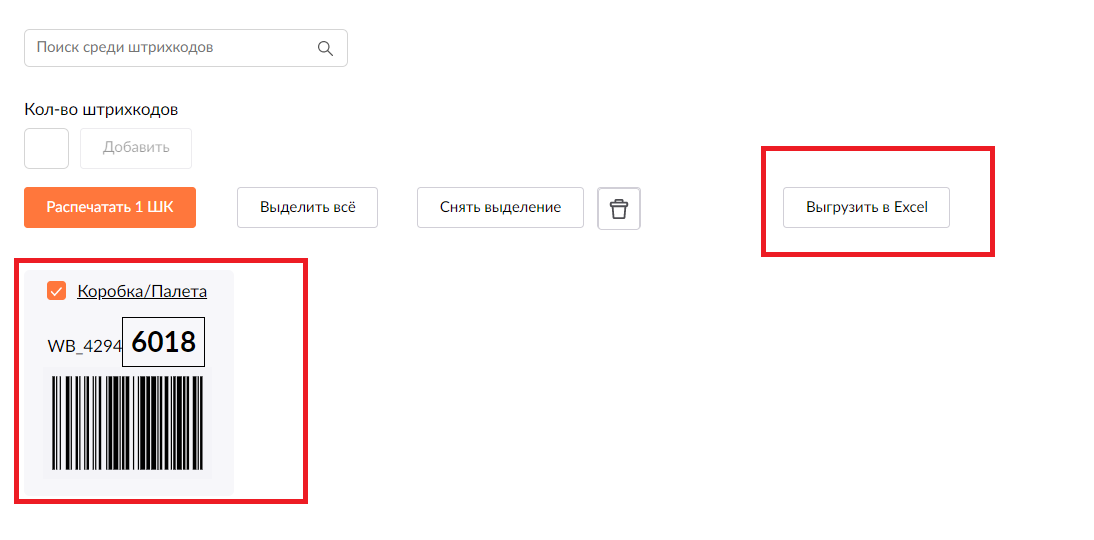 выгрузили: 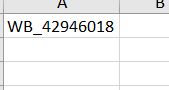 Далее нужно привязать штрих кода:  Получаем результат: 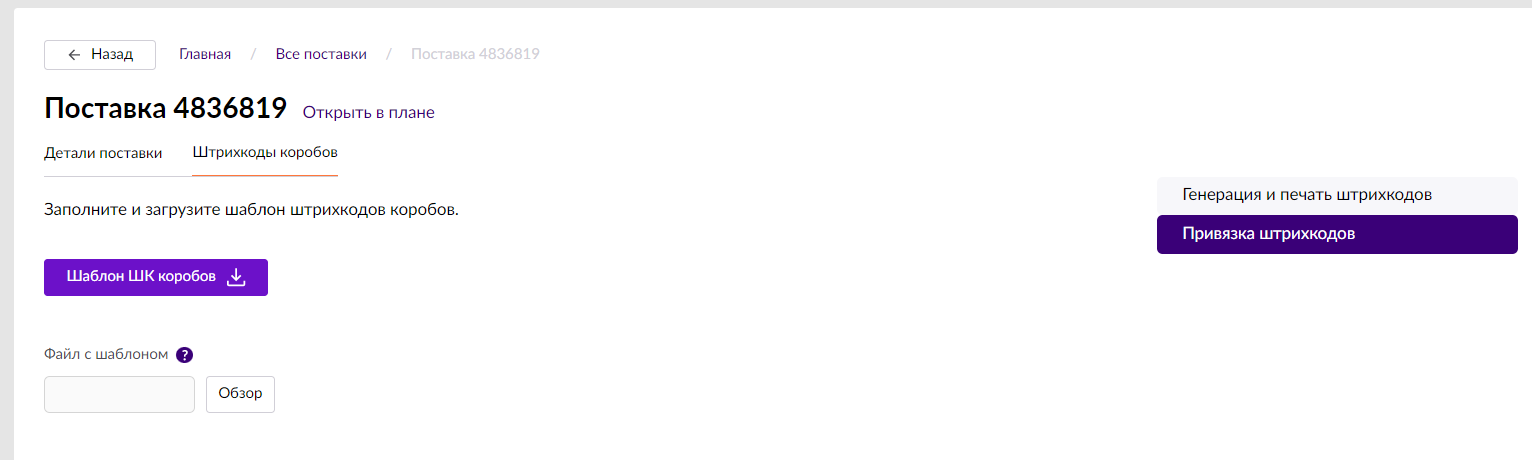 Далее нажимаем на кнопку «Шаблон ШК коробов» скачать: 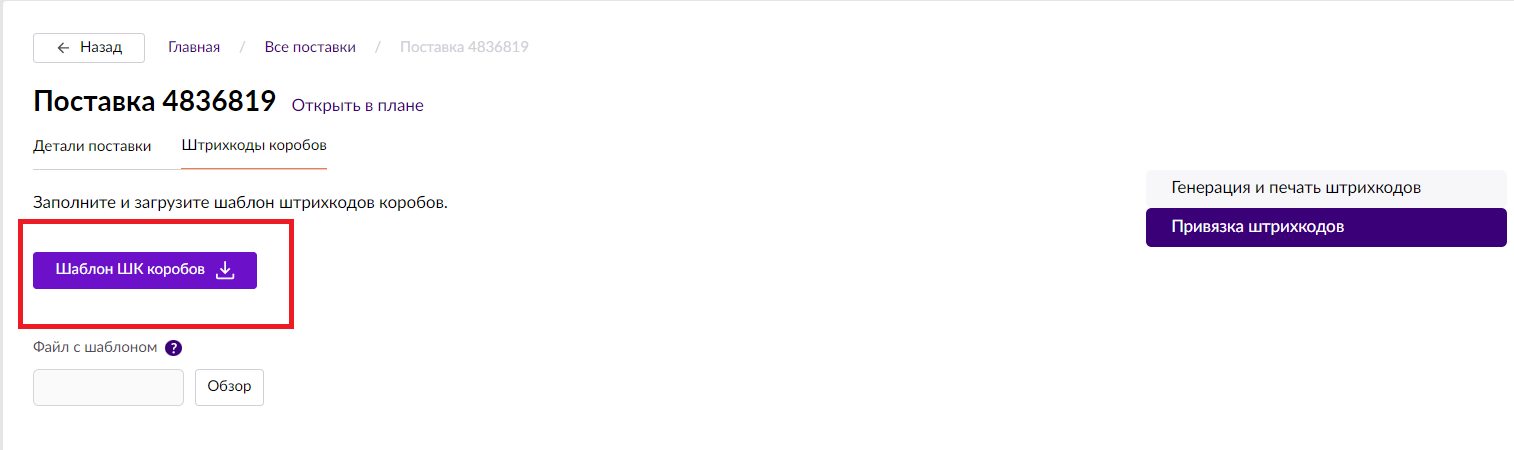 Получили такую таблицу в ЕКСЕЛЬ «template»:
Далее заполняем таблицу из ранее выгруженных форм ексель «template» : Первая и вторая колонка заполняется из пункта 4. Третья колонка заполняется с пункта 23.
Далее нужно загрузить заполненную таблицу см.п.28: 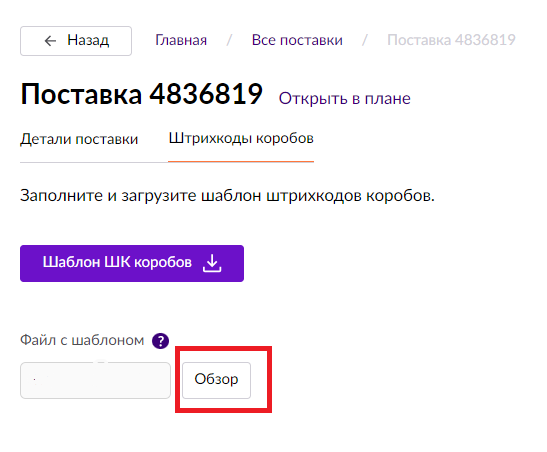 Загружаем наш файл и нажимаем на кнопку сохранить:  Данные сохранились: 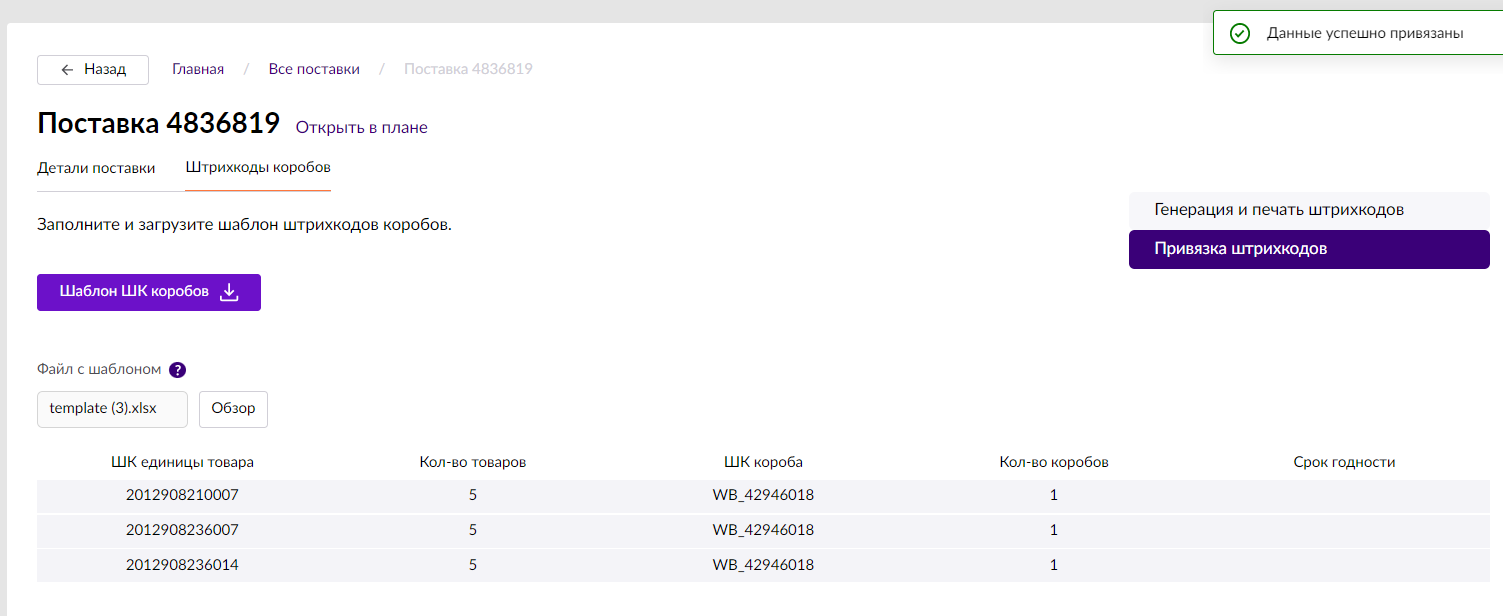 Нажимаем детали поставки: 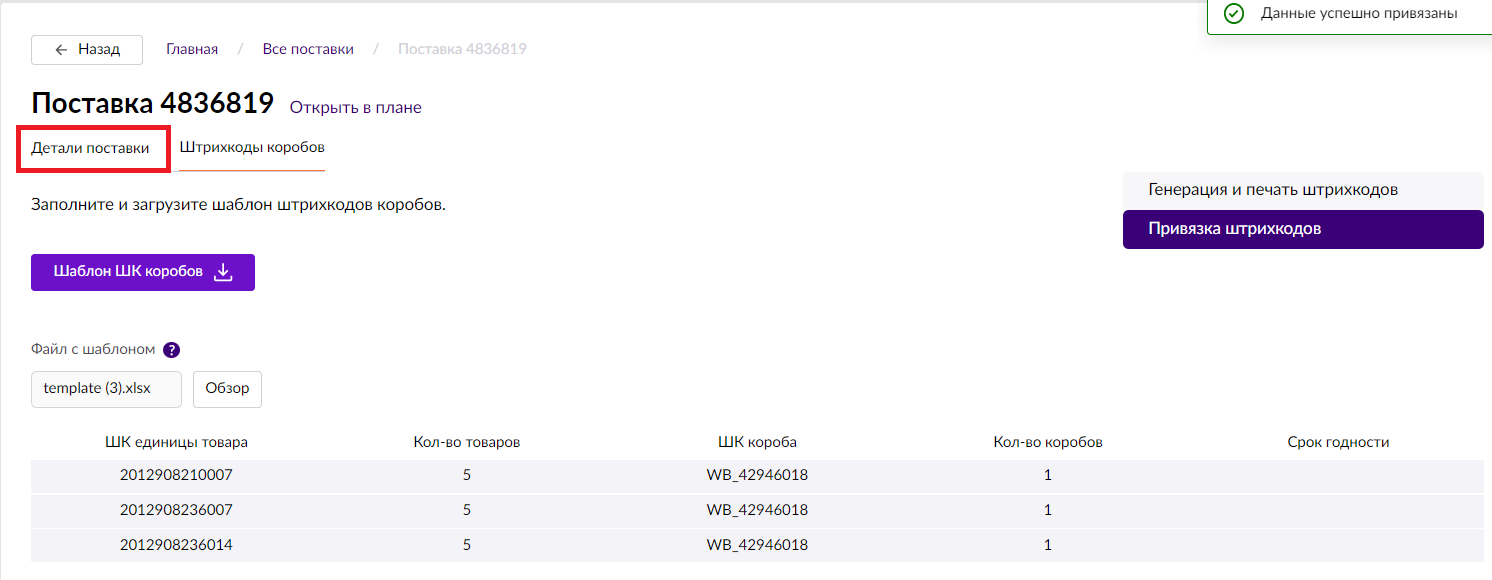 Проваливаемся в детали поставки: 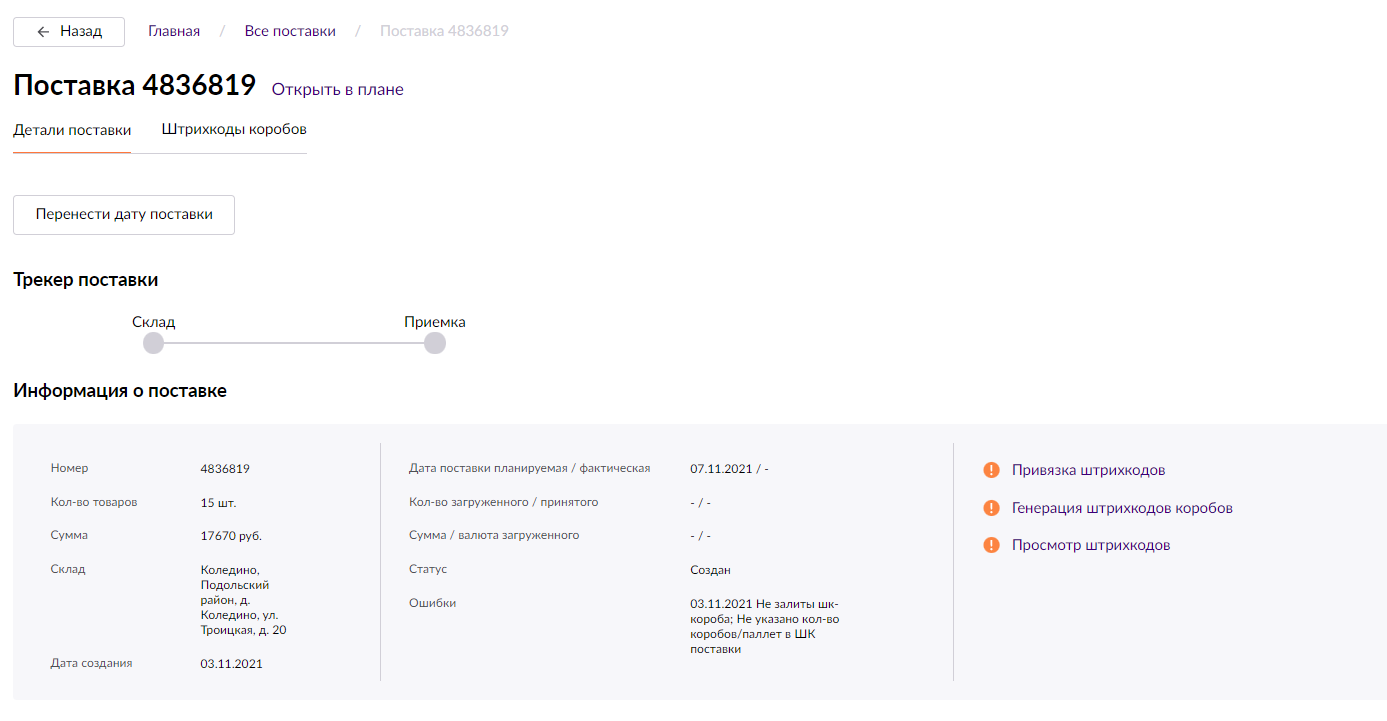 Выбираем галочку где машина1 (это штрих код поставки, сканируется при выгрузке товара на складе ВБ, его нужно наклеят на мастер короб ) и нажимаем на кнопку редактировать вводим данные водителя и сохраняешь этот штрих код: 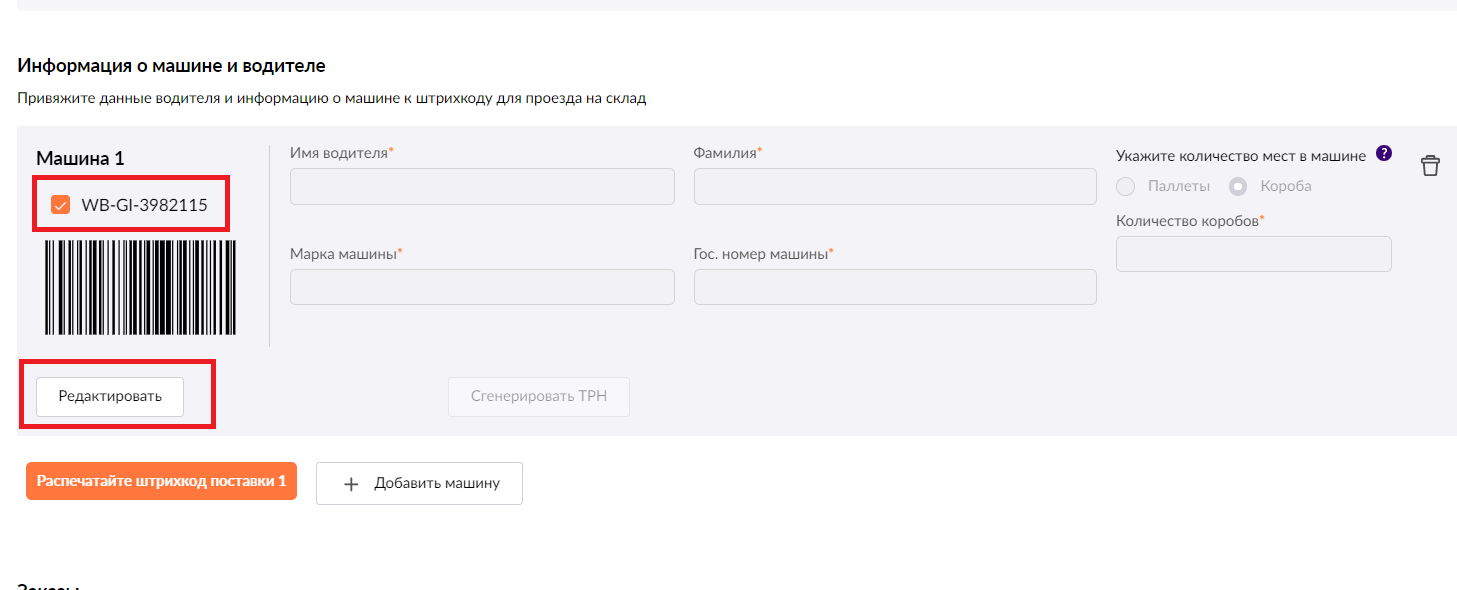 Заполняем данные по автомобилю и сохраняем: 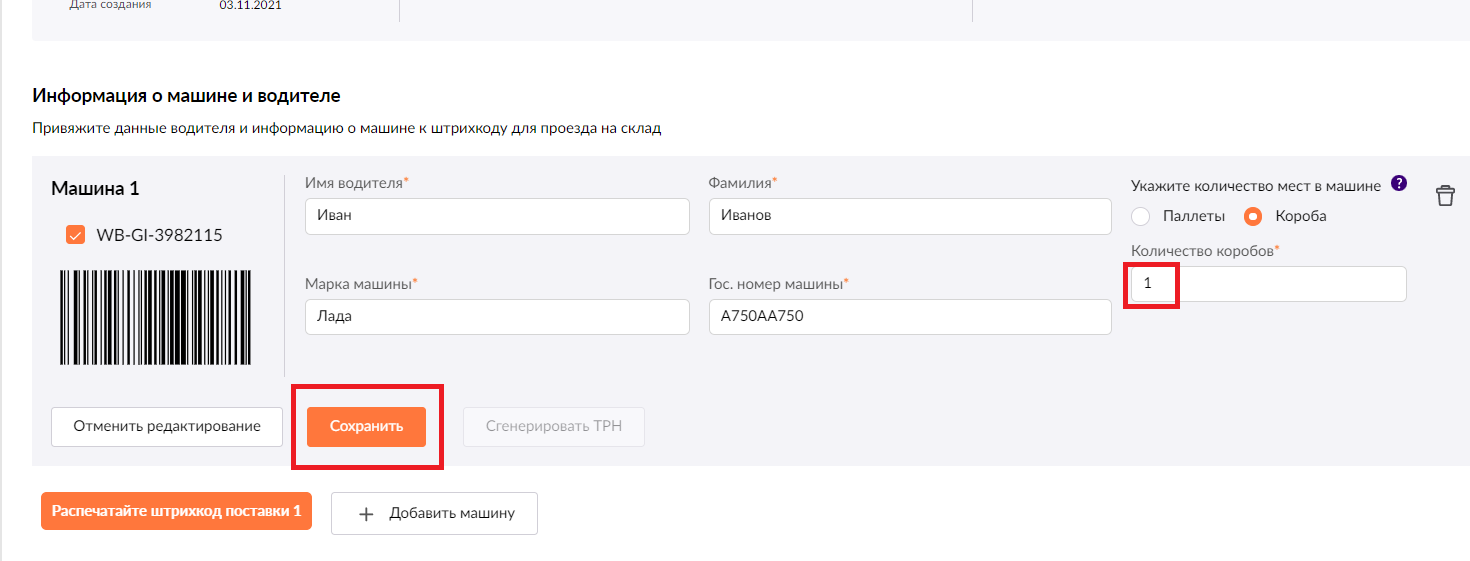 Далее получаем уведомление «Пропуск разрешен» 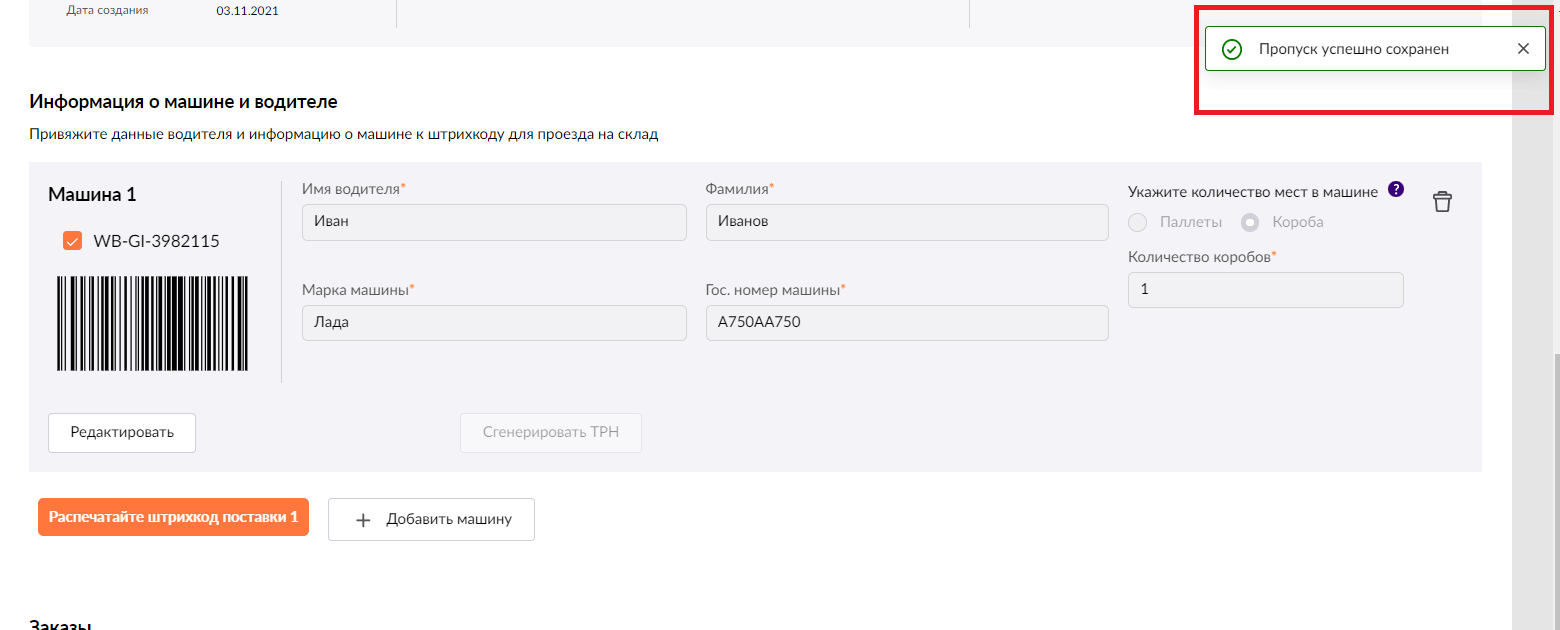 На главной странице ниже в «Поставки» нажимаем на кнопку «Приемка размешена» 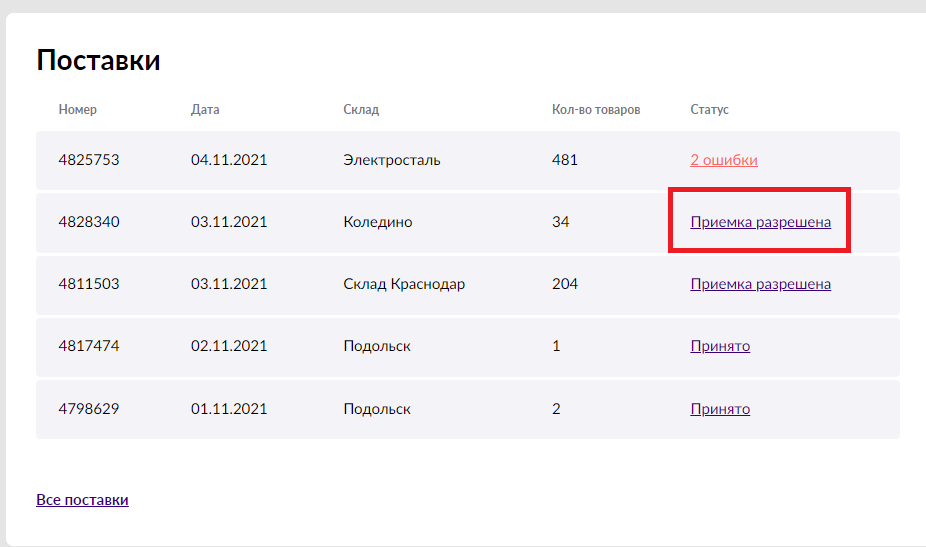 Заказываем пропуск: 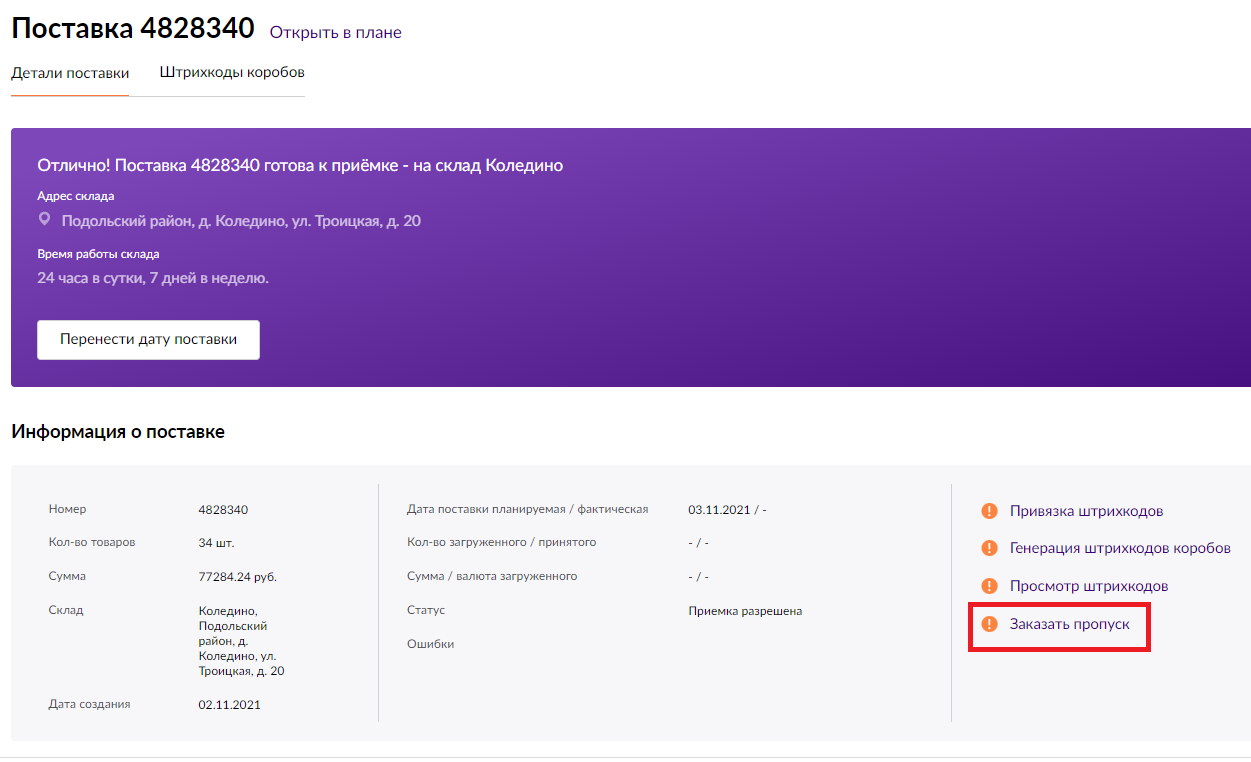 И заполняем данные о водителе и автомобиле и тут уже указываем номер телефона, и все поставка сформирована: 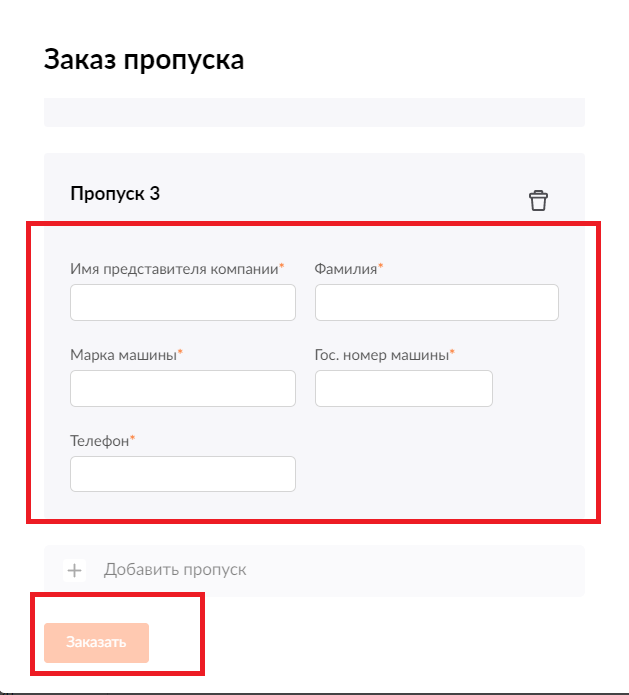 |